עזרה והכוונה בביצוע פעולות באתר
הדגמת תהליך רכישה וצפייה בסדנאות
1. גלוש לאתר oranitush.com (הנוכחי)
2.לחץ על "סדנאות דיגיטליות"
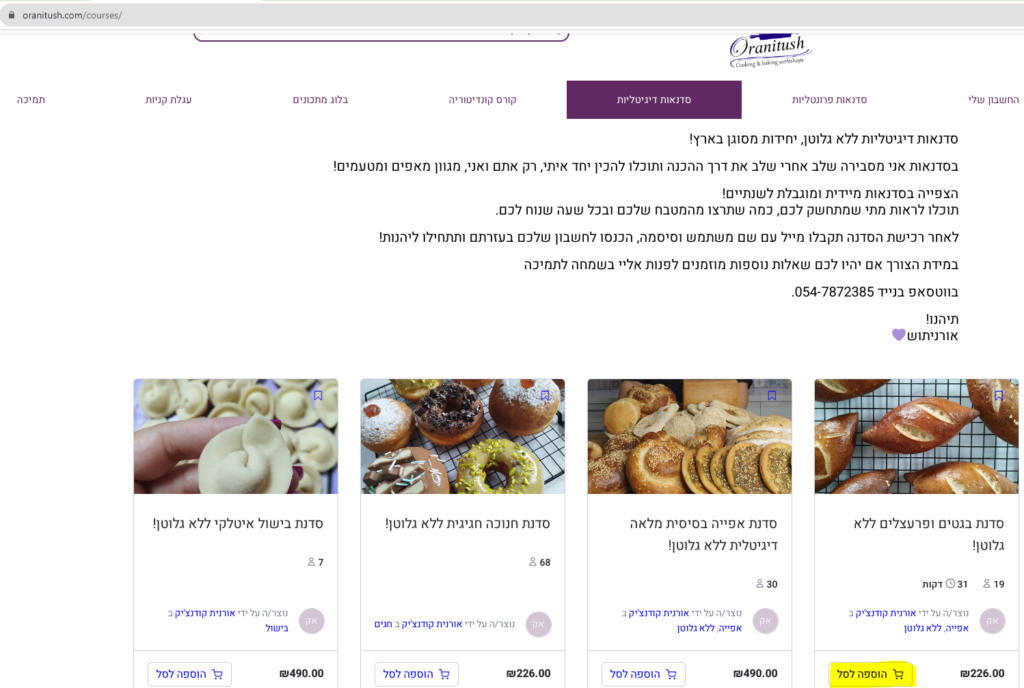
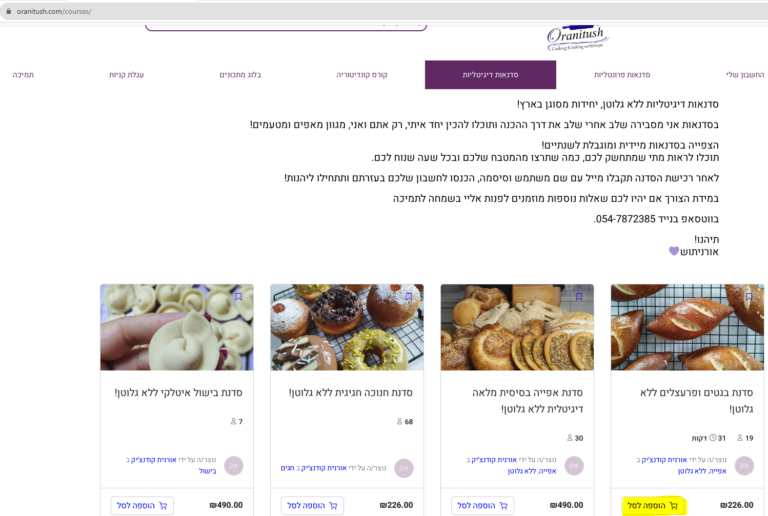
3. בחר בסדנה הרצוייה ו"הוסף לסל"
* לאחר שהוספת לסל באפשרותך להוסיף סדנאות נוספות לסל. (בדוגמה הוספנו "שתי סדנאות: "בגטים ופרעצלים" ו"סדנת אפייה בסיסית"
4. לאחר שסיימת לחץ על "עבור לעגלה" (מספיק רק באחת הסדנאות)
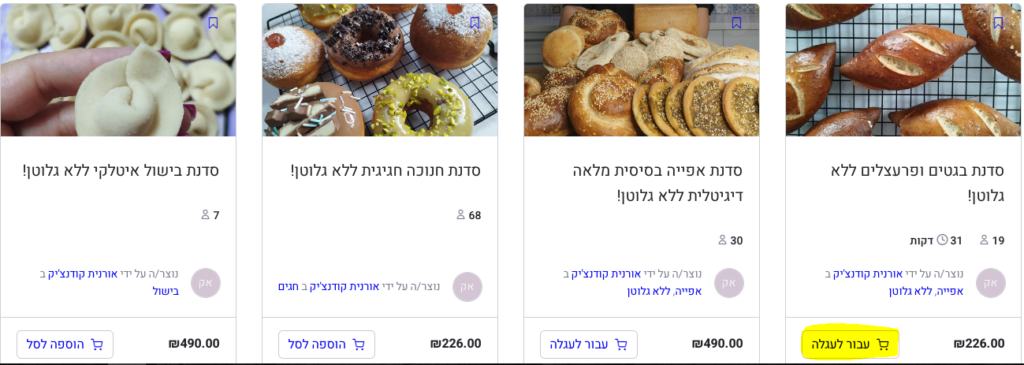
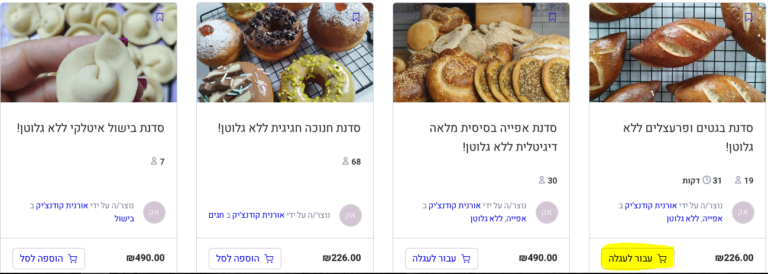
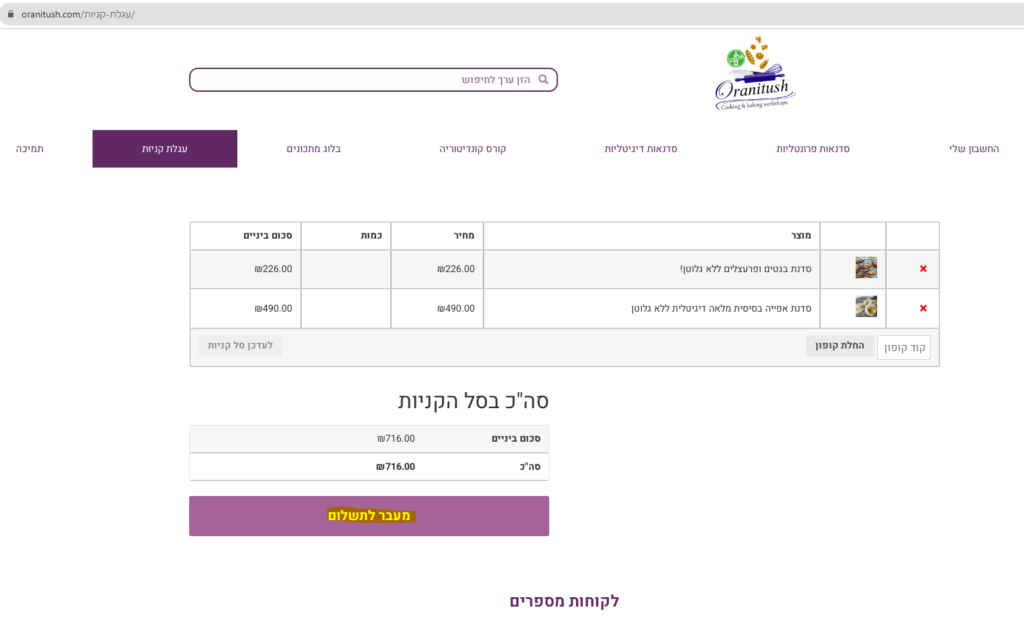
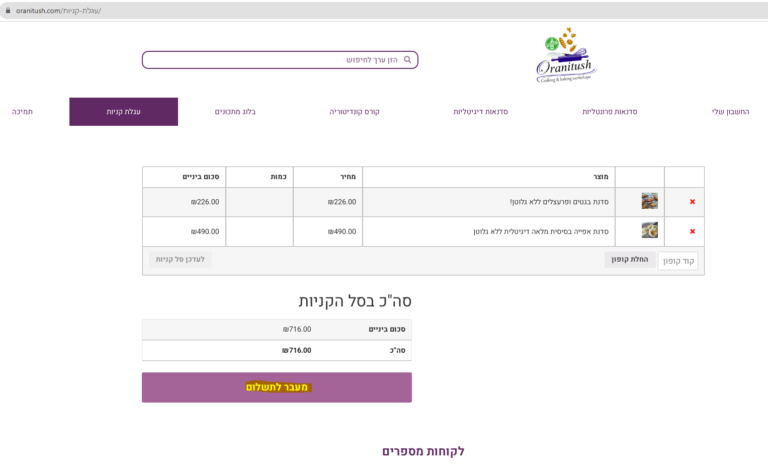
5. לחץ על "מעבר לתשלום" (מודגש בצהוב בתמונה מעל)
6. דף תשלום חלק עליון.
א. שים לב לב שהסדנאות בטבלה אכן אלה שבחרת.
ב. במידה ויש לך קוד קופון לשימוש הזן אותו בחלון "קוד קופון" ולחץ על "החלת קופון".
שים לב להערה מעל הטבלה שהקוד הוחל בהצלחה (בירוק) במידה ולא תמצא את הסיבה באותו מקום בצבע אדום.
ג. במידה וקנית בעבר באתר, לחץ על "לחץ כאן להתחבר". המערכת תשתמש בפרטים האישיים שנתת בעבר מלבד פרטי תשלום שאלה לא נשמרים במערכת מטעמי פרטיות ואבטחת מידע.
ד. מלא את כל פרטי החיוב שהינם חובה חוץ משם החברה (אופציונאלי)
בנוסף הינך יכול להוסיף הערות להזמנה.
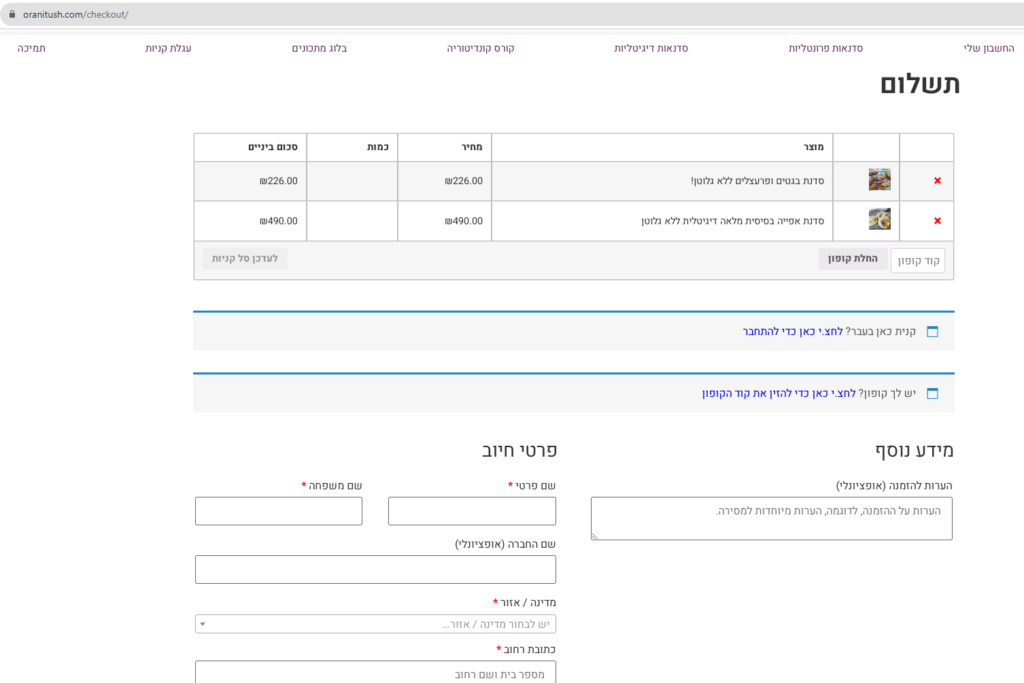
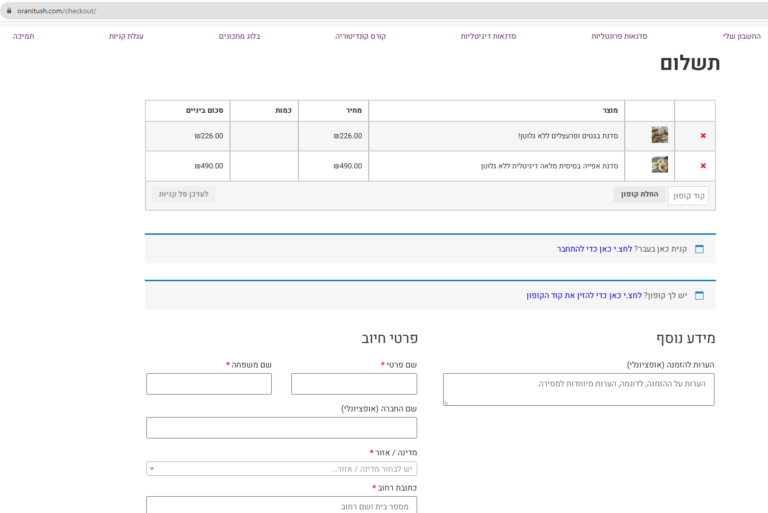
דף תשלום חלק אמצעי
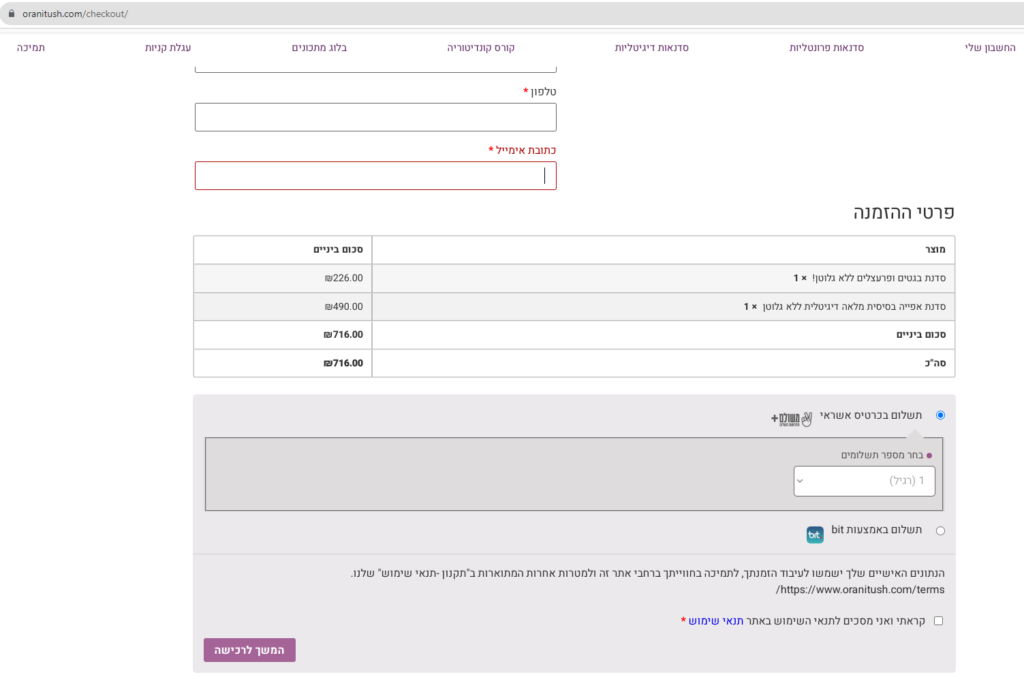
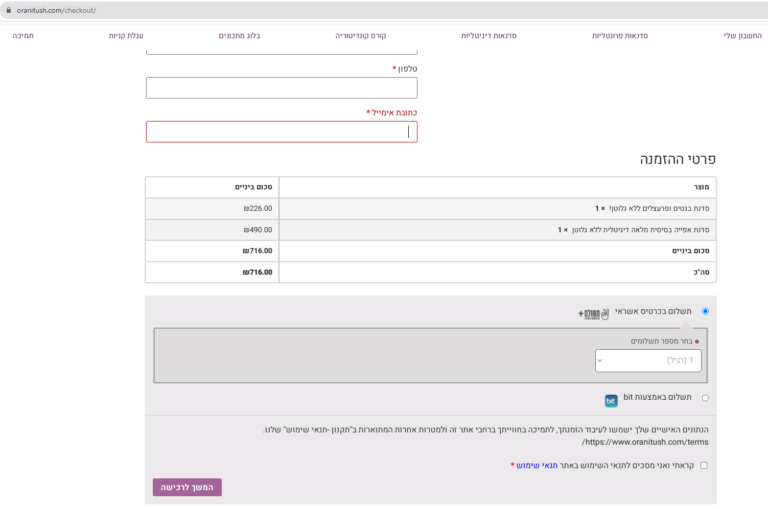
ה. שים לב שכל פרטי ההזמנה נכונים.
דף תשלום חלק תחתון
בחר את שיטת התשלום הרצויה אשראי או ביט.
לסיום חשוב ללחוץ על הקישור בכחול "תנאי שימוש" ולקרוא לפני סימון בV אשר הינו חובה לפני תשלום.
להשלמת הרכישה לחץ על "המשך לרכישה" .
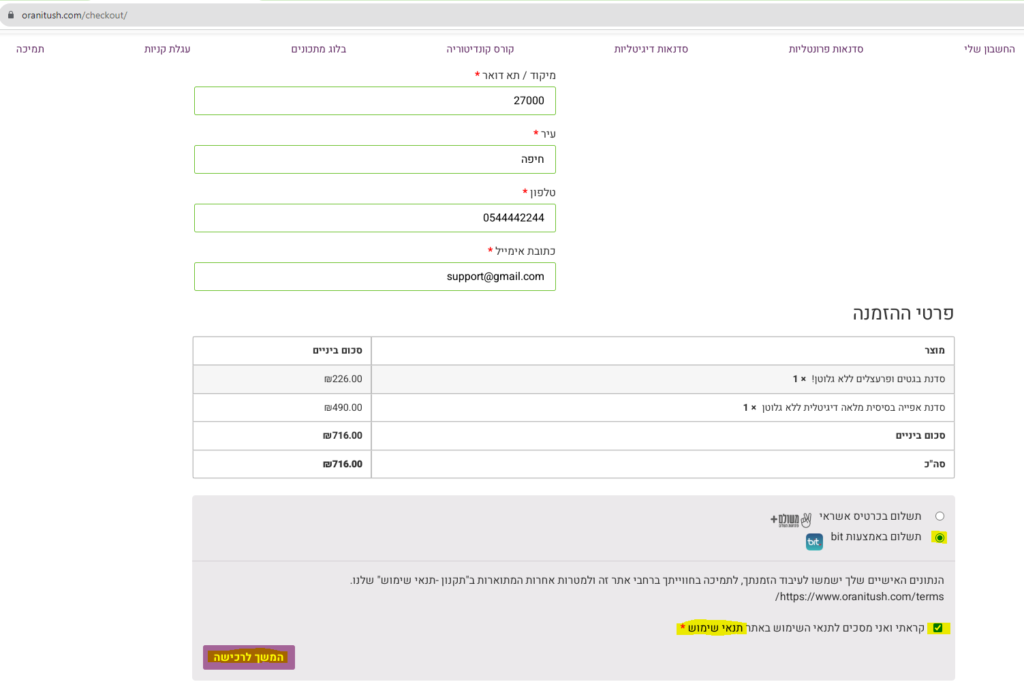
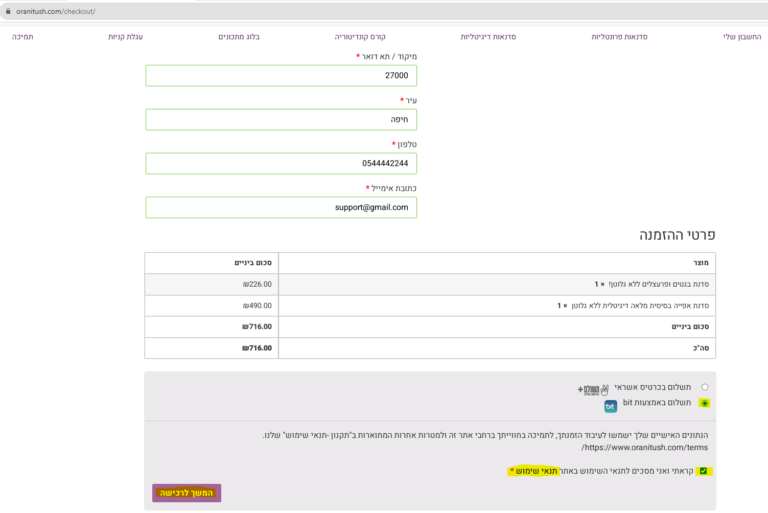
7. במידה ובחרת בתשלום בכרטיס אשראי בחר את מספר התשלומים ולחץ על "המשך לרכישה"
תועבר לדף הזנת פרטי כרטיס האשראי בצורה מאובטחת
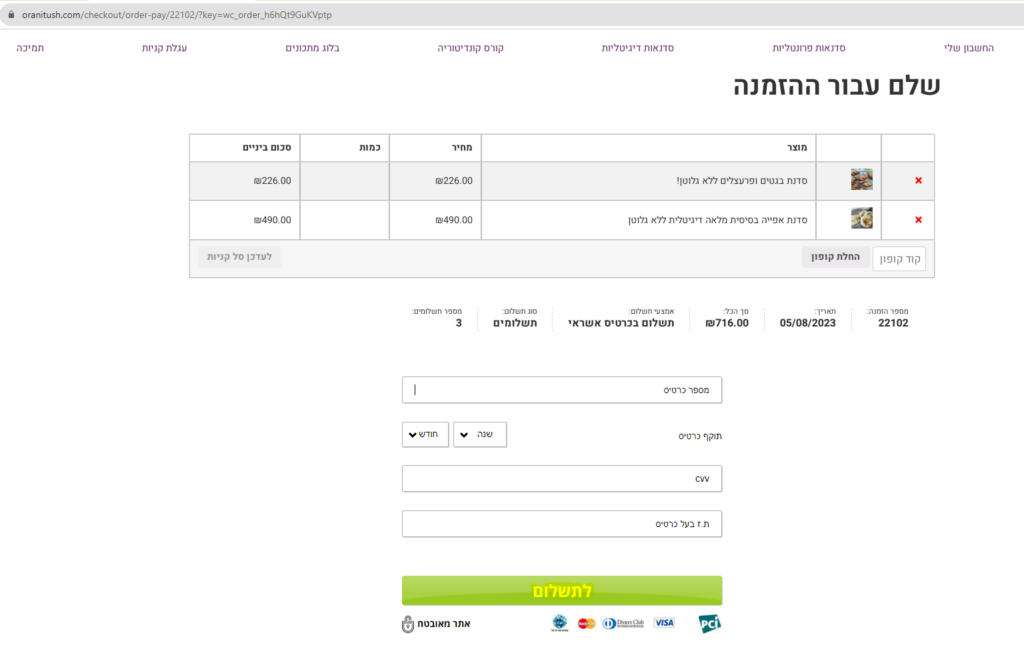
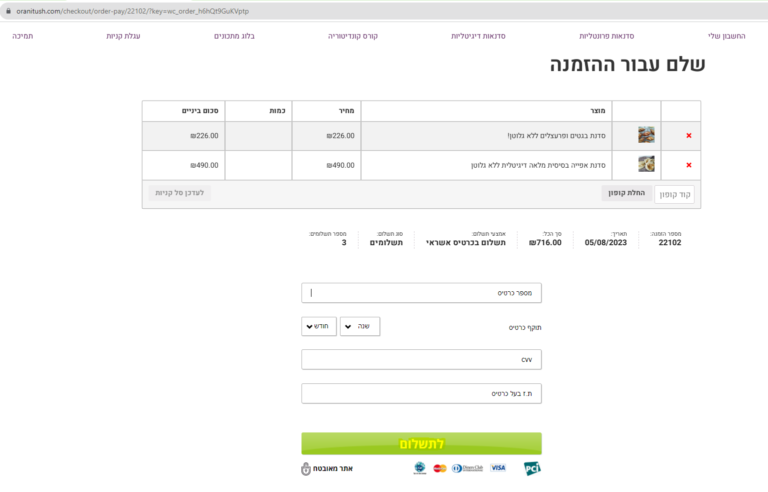
8. הזן את פרטי כרטיס האשראי ולסיום לחץ על הכפתור הירוק "לתשלום" ולאחר מכן תועבר לדף הצלחת עסקה או כישלון תלוי בכמה גורמים שיצויינו בדף.
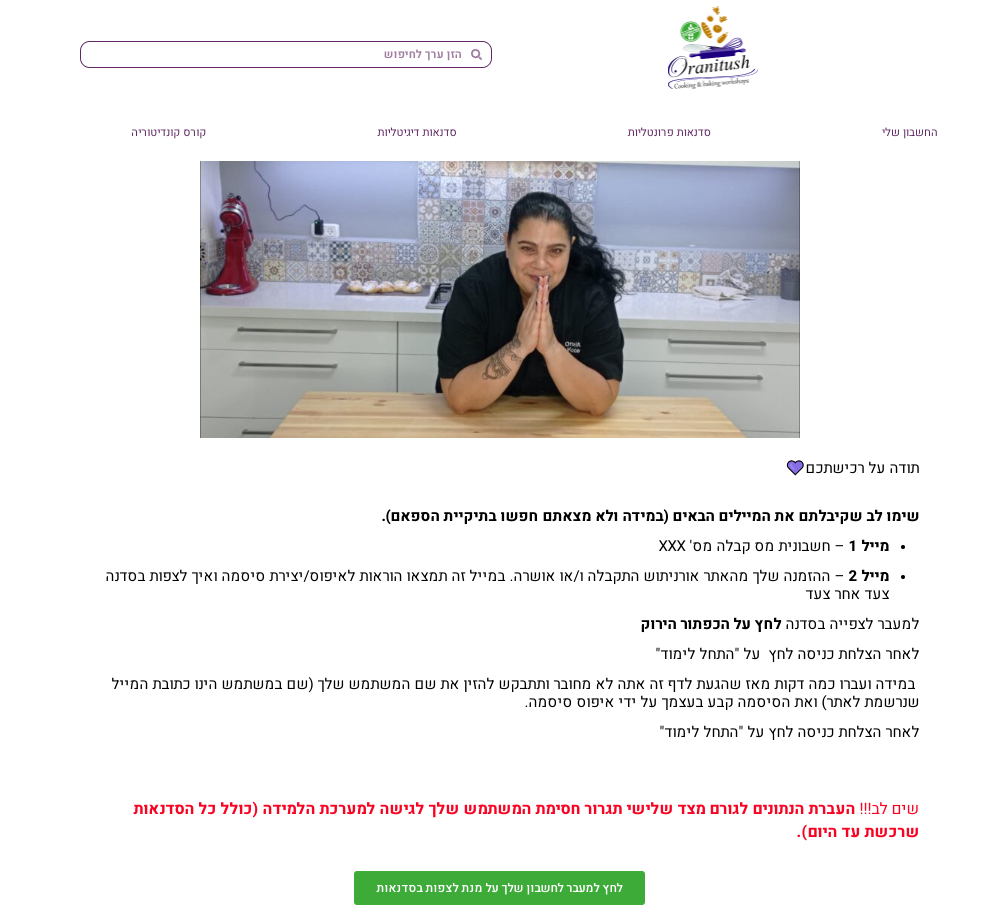
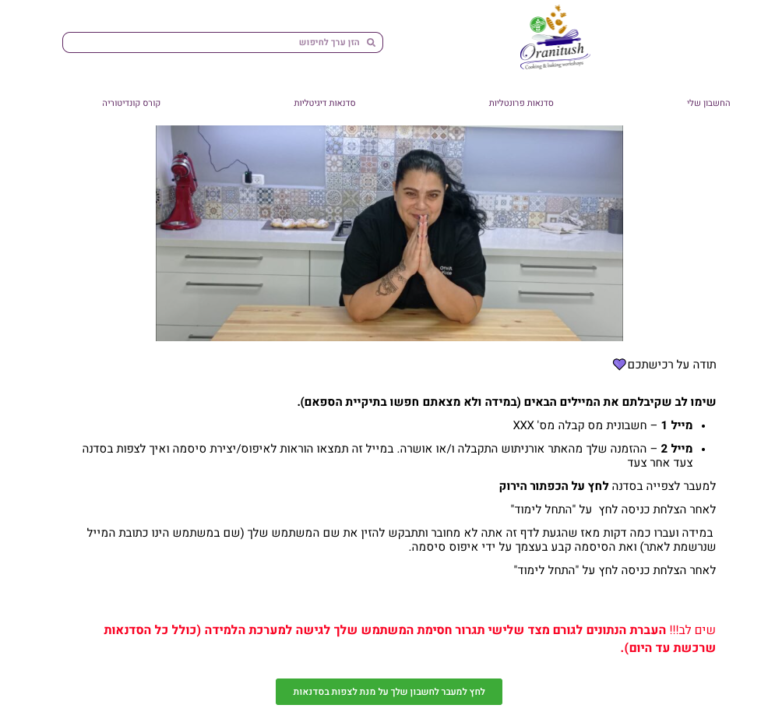
9. במידה ובחרת בביט כשיטת תשלום יופיע לך החלון הבא.
במידה ולא מופיע החלון הדפדפן שלך חוסם חלונות קופצים פתרונו מוצאים:
1. להשתמש בדפדפן גוגל כרום
2. לשלם בכרטיס אשראי במקום
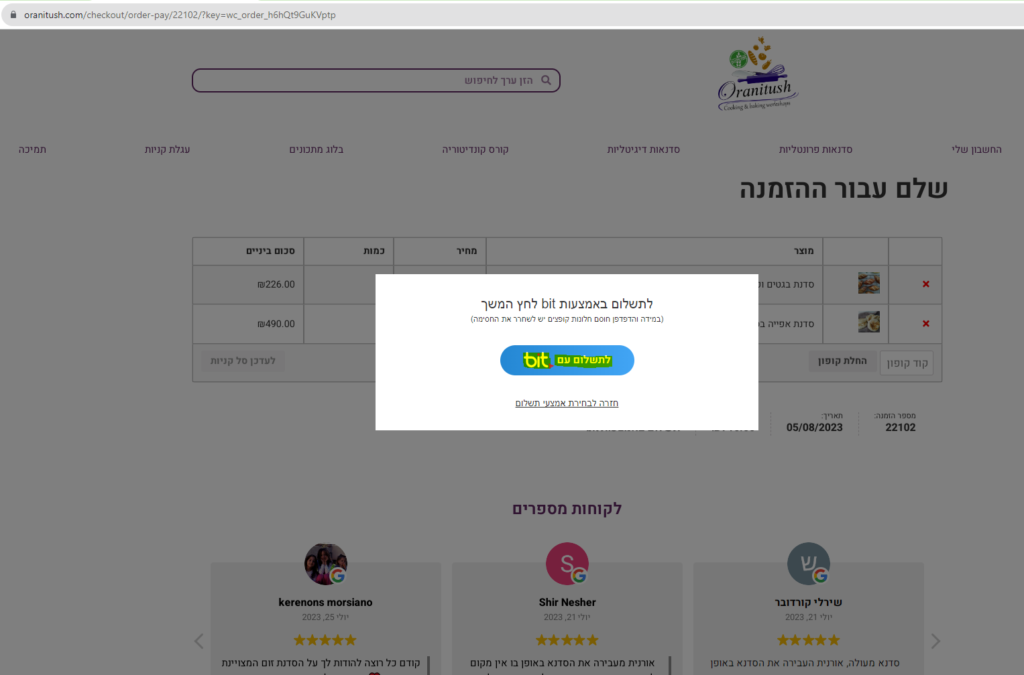
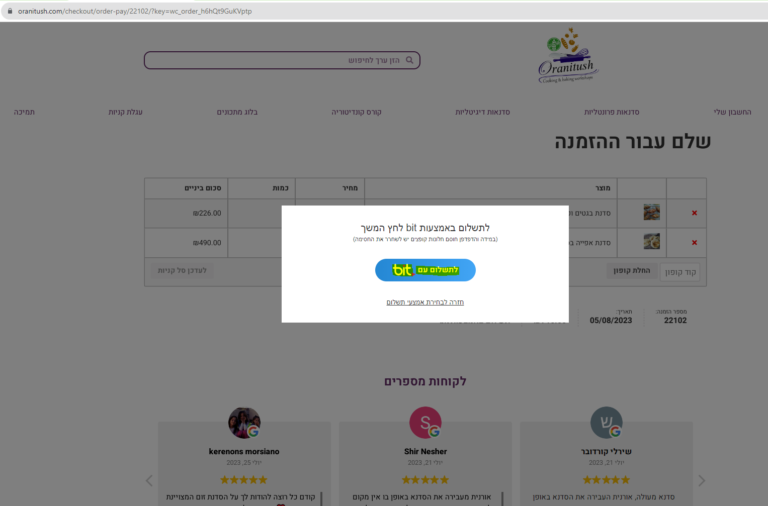
10. לחץ על הכפתור הכחול "לתשלום עם bit" ותועבר לדף של משולם פתרונות תשלום
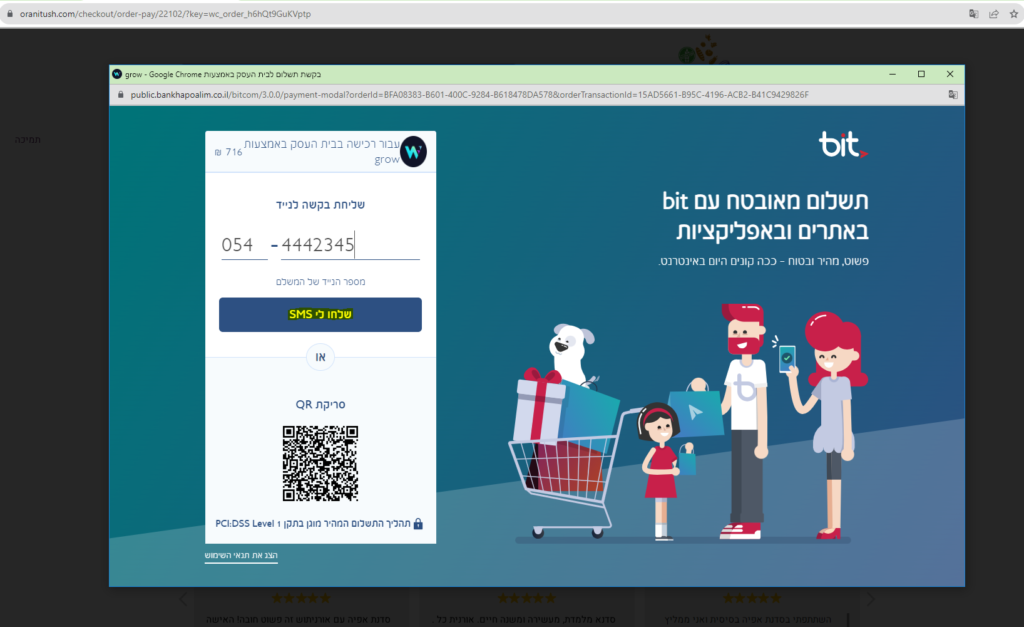
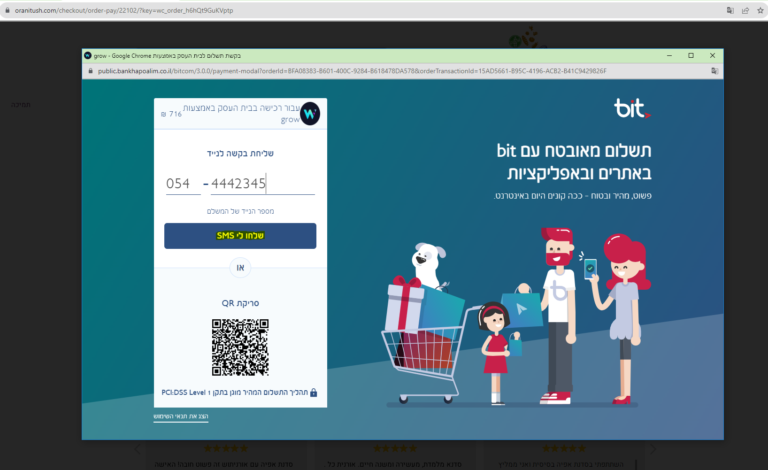
11. הקלד את מספר הנייד שבו מותקנת אפליקציית ביט (לא חובה מספר הנייד של המשתמש באתר של אורניתוש) כל זאת לקבלת מסרון תשלום.
12. לחץ על "שלח בקשת תשלום"
כמה שניות לאחר הלחיצה יופיע אייקון של SMS בקשת התשלום נשלחה למספר שהזנת.
13. בדוק שקיבלת מסרון מbit כדוגמת המסך הבא
ולחץ על הקישור במסרון להשלמת התהליך ומעבר לאפליקציית ביט
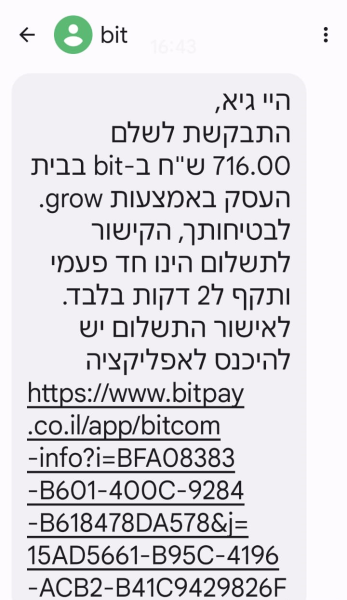
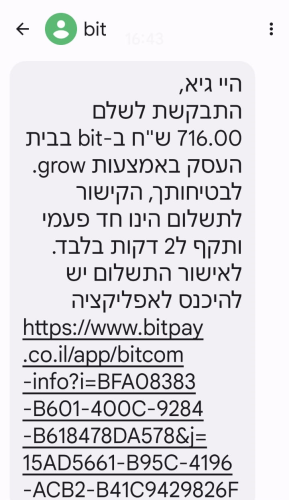
14. לאחר לחיצה על הקישור תגיע לדוגמת המסך הבא
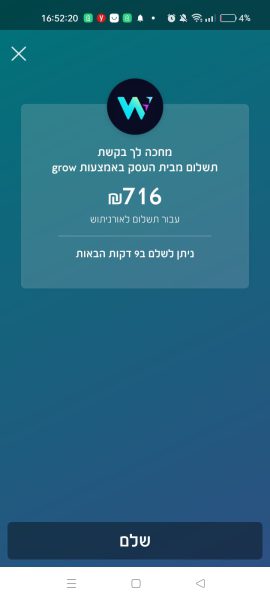
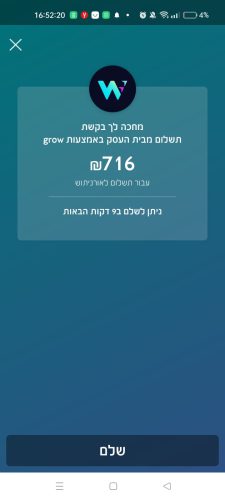
15. לחץ על "שלם" להשלמת פעולת התשלום.
לאחר התשלום. תועבר לדף הצלחה באתר
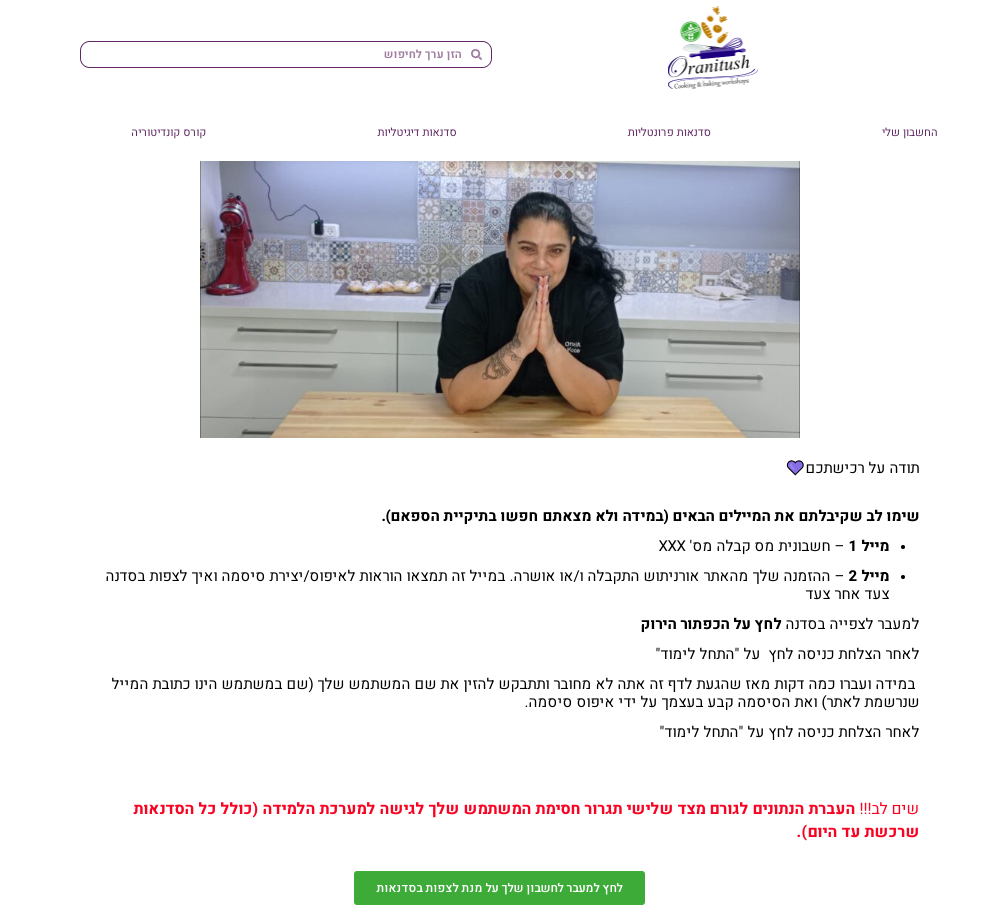
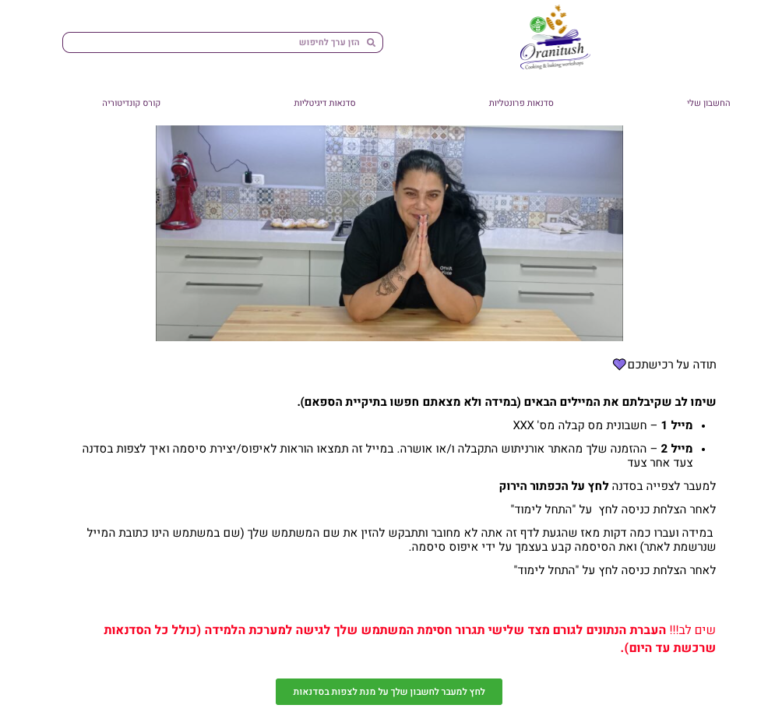
16. לצפייה בסדנאות לחץ על "החשבון שלי" במידה ואתה מחובר בחר את הסדנה הרצויה ולחץ על "התחל לימוד"
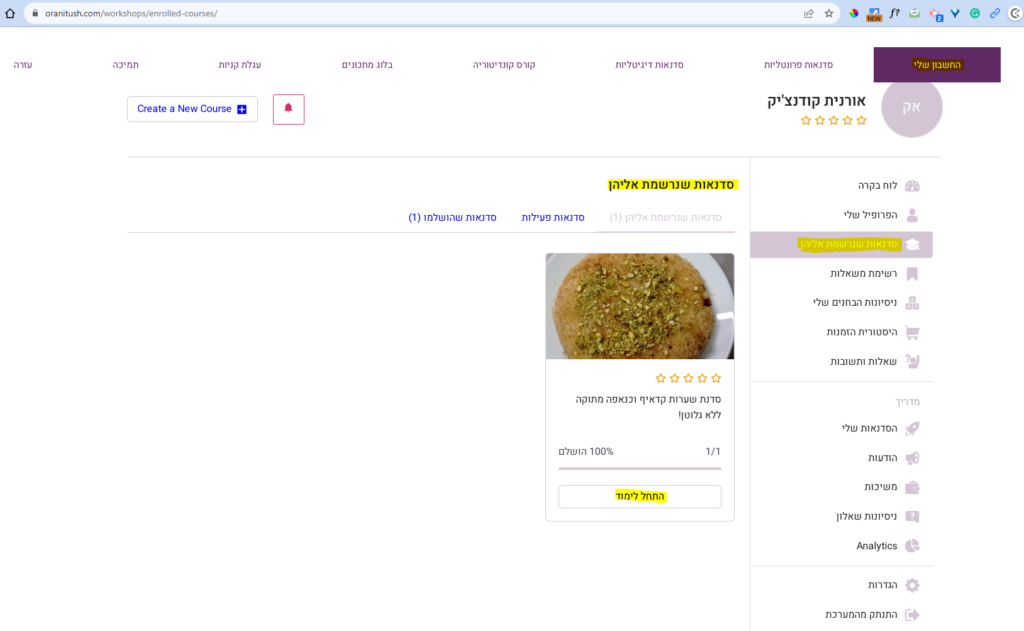
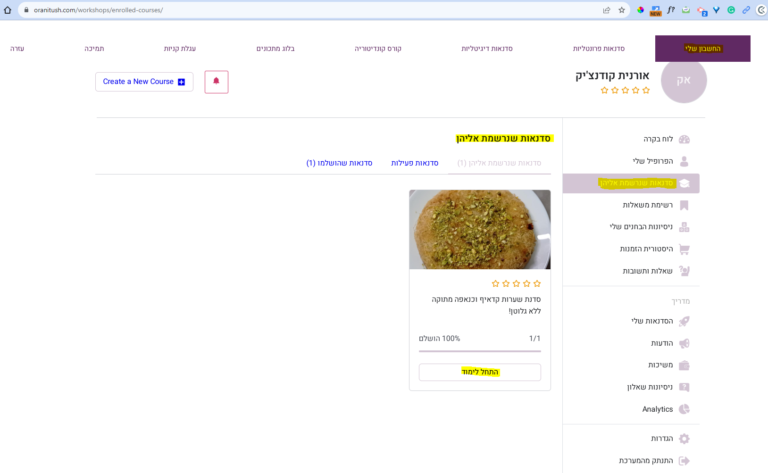
17. במידה ועברו כמה דקות מאז שהגעת לדף זה אתה לא מחובר ותתבקש להזין את שם המשתמש שלך (שם במשתמש הינו כתובת המייל שנרשמת לאתר) ואת הסיסמה קבע בעצמך על ידי איפוס סיסמה.
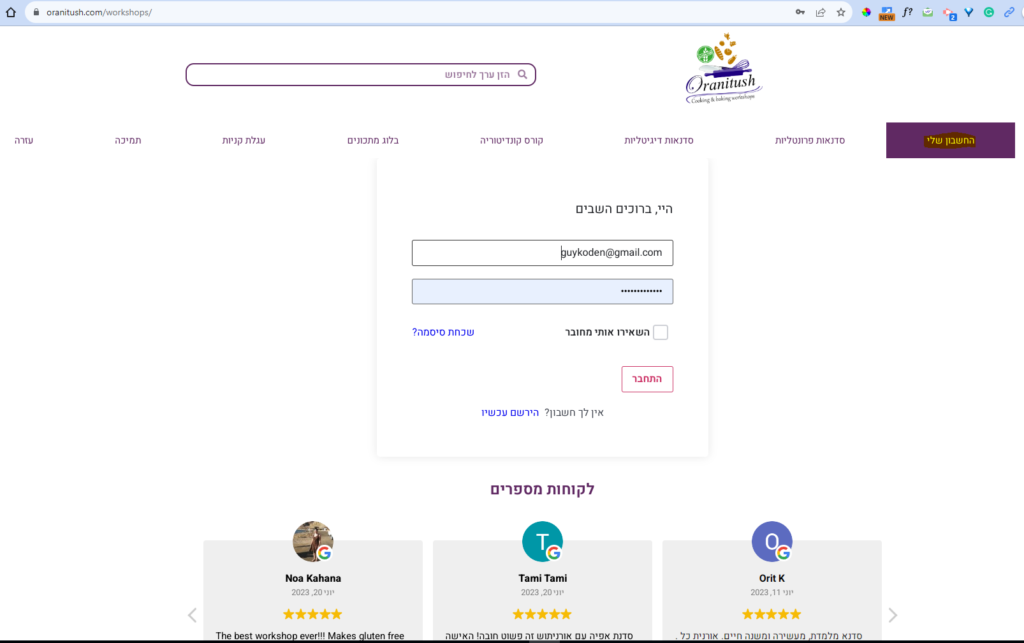
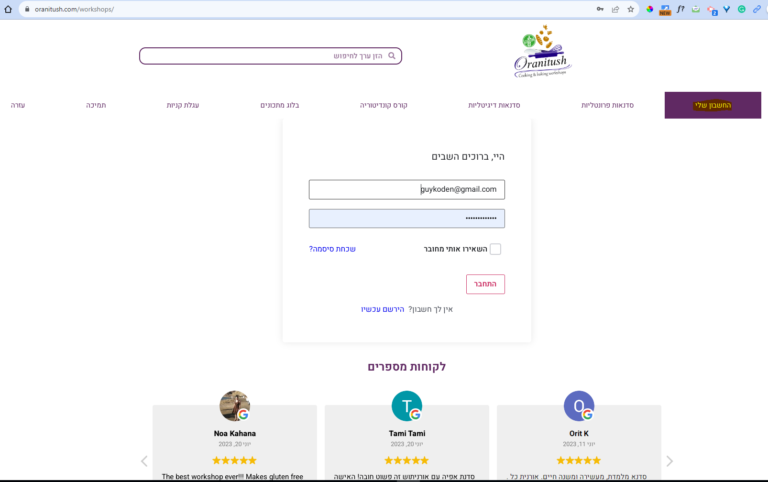
לאחר הצלחת כניסה בחר את הסדנה שאתה רוצה לצפות בה ולאחר מכן לחץ על "התחל לימוד" (סעיף 16)
להנאה מיטבית בצפייה בקורס מומלץ להשתמש במחשב נייד או נייח או חיבור למסך טלוויזיה גדול.
הקורסים צולמו ונערכו באיכות ובסאונד מיטבי.
צוות אורניתוש מאחל לכם הנאה וכיף.
שאלה שחוזרת על עצמה מלקוחות: בסדנאות הדיגיטליות לא מצאתי את הסדנה שרכשתי בעבר.
זה בסדר הסדנה אומנם לא מופיעה בדף הסדנאות הדיגיטליות אבל קיימת אצלך "בחשבון שלי".
בצע כניסה דרך "החשבון שלי" ובחר ב"סדנאות שנרשמת אליהן" ושם תמצא את הסדנה החסרה. לצפייה לחץ על התחל לימוד"
לתמיכה טכנית או שירות לקוחות ניתן למלא את הטופס הבא:
תקבלו מענה עד 48 שעות. אורניתוש💜


